Como remover áudio de MP4 com facilidade e rapidez
Você precisa remover o áudio indesejado de seu vídeo MP4? Às vezes, o som de fundo em um vídeo pode ser muito irritante, e você só quer se livrar do som do vídeo e transformá-lo em uma imagem silenciosa, para que possa ser usado como material e incorporado em outros vídeos a imagem de fundo no futuro. Neste artigo, ensinaremos como extrair ou remover o som de um vídeo MP4.
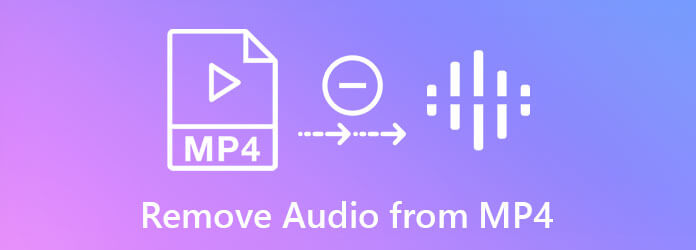
Video Converter Ultimate é uma ferramenta útil para iniciantes para editar vídeos MP4 de várias maneiras, incluindo remover o som do arquivo MP4. Ele funciona perfeitamente no Windows e no Mac e, portanto, gostaríamos de tomá-lo por exemplo para mostrar a você o processo detalhado da tarefa de remoção de áudio. Aqui estão vários recursos principais dele:
Etapas para remover o som do MP4:
Baixe, instale e execute o programa gratuitamente em seu computador. Importe o arquivo de vídeo MP4 arrastando e soltando-o na interface principal do programa. Você também pode usar o Adicionar arquivos botão no canto superior esquerdo.

Quando o arquivo MP4 for importado com sucesso, clique no menu da trilha de áudio para soltá-lo. Em seguida, clique no Faixa de áudio desativada opção.
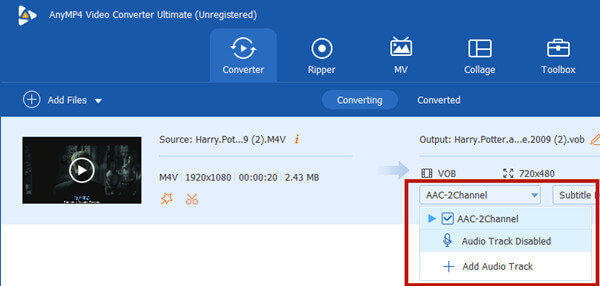
Antes de exportar o vídeo silenciado, você precisa definir o formato de saída. Clique no botão suspenso à direita de Converter tudo em. O menu de formato aparecerá então. Clique no Vídeo aba. Se você deseja manter o vídeo no formato MP4, ele está no topo da lista à esquerda do menu. Então é só selecionar Salvar como fonte.
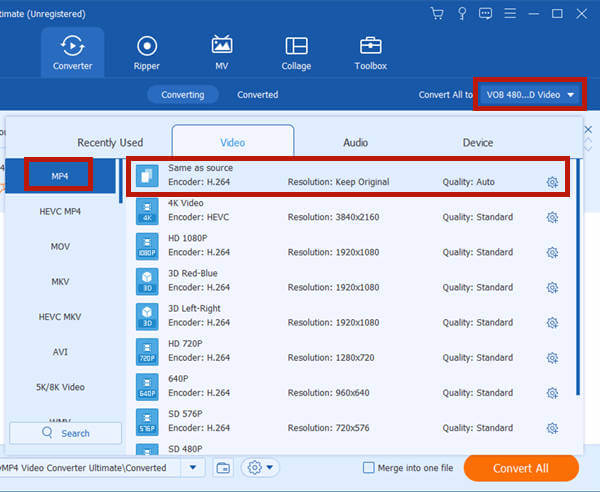
Na parte inferior da interface principal, você pode definir o destino do arquivo de vídeo de saída. Por fim, basta clicar no Converter tudo botão no canto inferior direito da interface principal. Quando o programa conclui a tarefa, ele exibe o arquivo de vídeo recém-produzido em uma janela do explorador de arquivos.

Agora você aprendeu como remover o áudio do MP4. No entanto, nem sempre você precisa silenciar o vídeo inteiro. Às vezes, é apenas o vento soprando ou a furadeira elétrica que faz o vídeo parecer barulhento. Para lidar com casos como esse, você realmente precisa reduzir o ruído no vídeo em vez de silenciá-lo.
Video Converter Ultimate tem uma ferramenta chamada Video Enhancer o que pode ajudá-lo a reduzir o ruído do vídeo. Quando você precisar reduzir o ruído em vez de remover o som do vídeo MP4, poderá usar a ferramenta. Agora vamos diretamente para as etapas para usá-lo para remover o ruído do vídeo.
Apresentação livro Video Converter Ultimate da área de trabalho. Na parte superior da interface, clique no Caixa de ferramentas aba. Então você pode ver cinco ferramentas nele. Basta selecionar Video Enhancer.
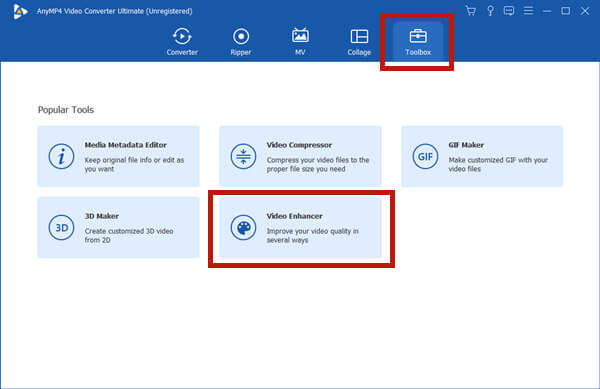
A Video Enhancer janela irá aparecer. Existe apenas um grande botão "+" no centro dele. Clicar nele abrirá um explorador de arquivos no qual você precisa importar o arquivo de vídeo.
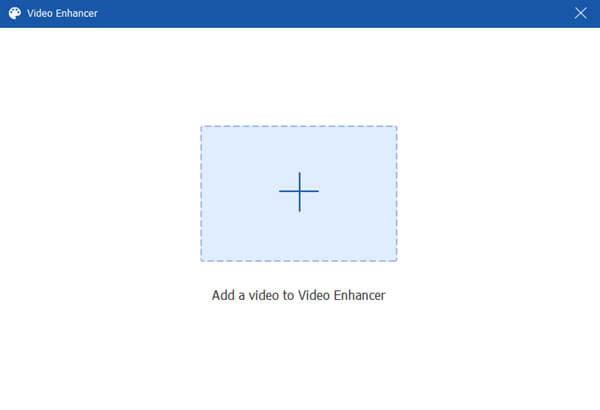
Depois de importar o vídeo MP4, você precisa personalizar as configurações antes da operação de redução de ruído. Certifique-se de que há uma marca no Remover ruído de vídeo caixa de seleção. Quanto às outras três opções, não são obrigatórias, mas não há problema em tentar. O que importa é o Formato opção. Clique para baixá-lo e selecione MP4 se não quiser converter o arquivo de vídeo.
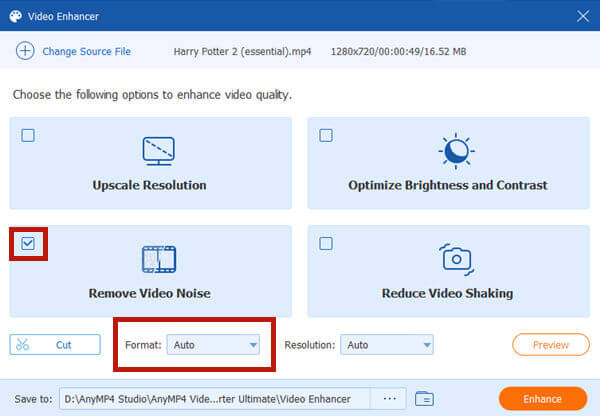
Por fim, basta clicar no Engrandecer botão no canto inferior direito da janela para permitir que o programa inicie a operação. Então espere pacientemente. Quando terminar, o arquivo de saída aparecerá automaticamente.
1. Como remover o áudio do mp4 windows movie maker?
1. Abra o Windows Movie Maker.
2. Importe o vídeo MP4.
3. Selecionar Ferramentas de vídeo.
4. Dirigir a Editar guia e clique em Volume de vídeo botão.
5. Clique no ícone mudo ícone.
6. Exporte o vídeo MP4 silenciado.
2. Como extrair trilha de áudio de MP4?
Para extrair áudio de vídeos MP4, basta iniciar o Video Converter Ultimate e importar o vídeo MP4. Em seguida, defina o formato de saída como qualquer formato de áudio, como MP3 e WAV. Finalmente, clique no Converter tudo botão no canto inferior direito da interface.
3. Qual é o formato ideal se eu quiser converter um vídeo MP4 para áudio?
Você pode tentar WAV, ALAC, FLAC e AIFF. Convertendo MP4 em WAV pode ser a melhor escolha, pois é amplamente suportado por jogadores e pode economizar seu tempo ao processá-lo com programas de edição de áudio.
Neste post, falamos sobre como remover o áudio de um arquivo de vídeo MP4 sem nenhum dano à qualidade do vídeo. A melhor ferramenta para fazer isso é Video Converter Ultimate. Em muitos casos, remover toda a faixa de áudio do vídeo pode não ser a melhor solução para sons de vídeo ruins. Talvez esteja além da sua imaginação, mas o fato é que você pode usar Video Converter Ultimate para remover o ruído em seu vídeo para tornar o som limpo. Faça um teste gratuito agora!
Mais Leitura
Como converter MP4 para o formato OGG na sua área de trabalho ou online
Este guia passo a passo concentra-se nas melhores maneiras de converter arquivos MP4 para o formato OGG para reproduzi-los sem problemas em seu software ou hardware de reprodutor de mídia.
3 maneiras principais de converter arquivo MP4 em arquivo WebM
O WebM é melhor do que o MP4? Como faço para converter MP4 para WebM? Existe algum MP4 para WebM gratuito que pode converter MP4 para WebM para melhor streaming? Todas as suas perguntas sobre a conversão de MP4 para WebM serão respondidas neste post.
2 maneiras de converter MP4 em MKV no Mac / PC / online grátis
Procura um conversor gratuito de MP4 para MKV para converter seu vídeo MP4? Como mudar o MP4 para o MKV online gratuitamente? Este post apresenta 2 maneiras fáceis de fazer a conversão de vídeo entre MP4 e MKV no Mac, PC com Windows e online.
Como converter e transferir MP4 para iPhone de PC / Mac
Seu iPhone não abre vídeos MP4? Aqui estão três maneiras de ajudá-lo a converter MP4 para vídeo do iPhone, para que você possa assistir seus filmes favoritos no aparelho.